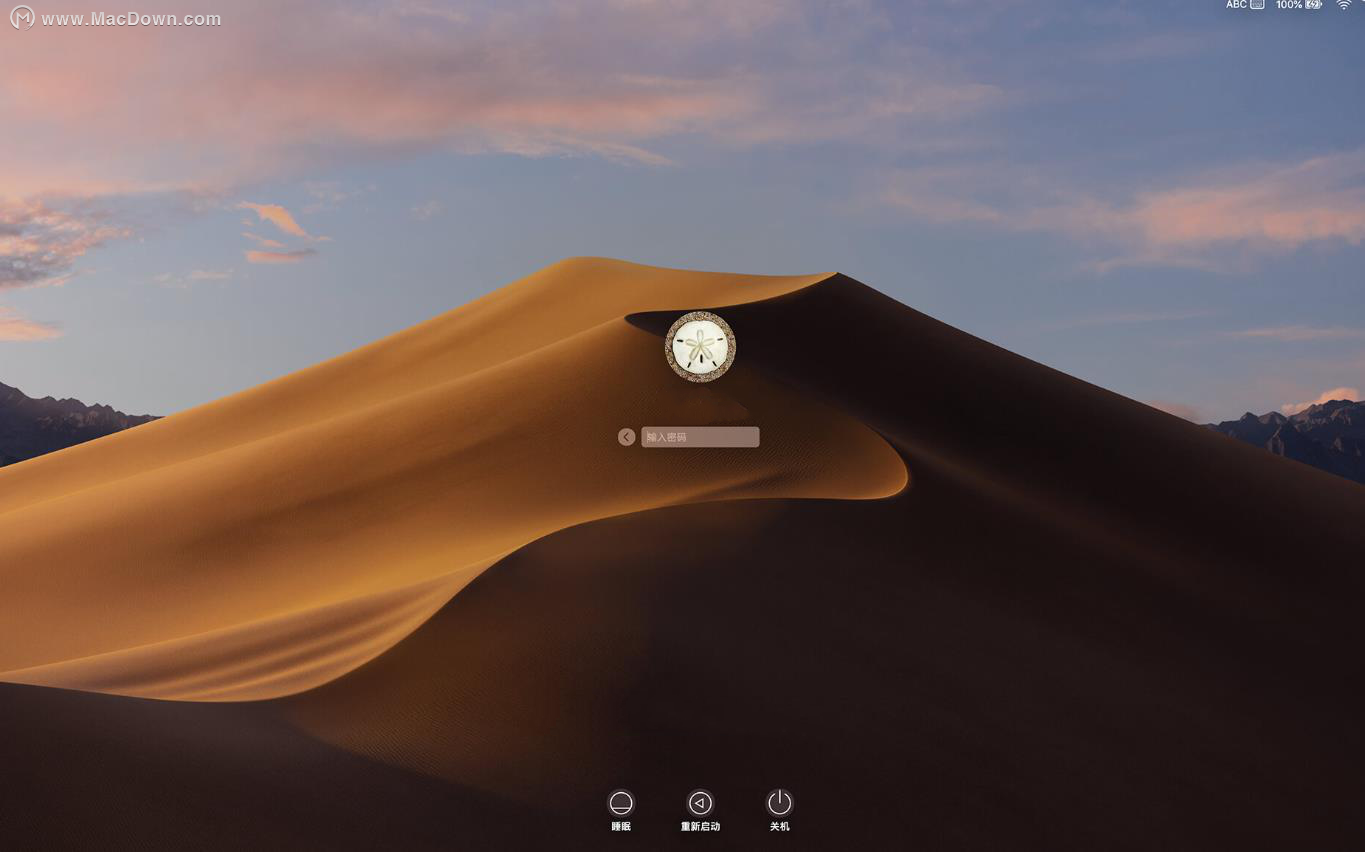键盘用的巧,鼠标跑的少!今天教你 Mac Option 键的妙用,帮你效率提升,还有一些隐藏功能。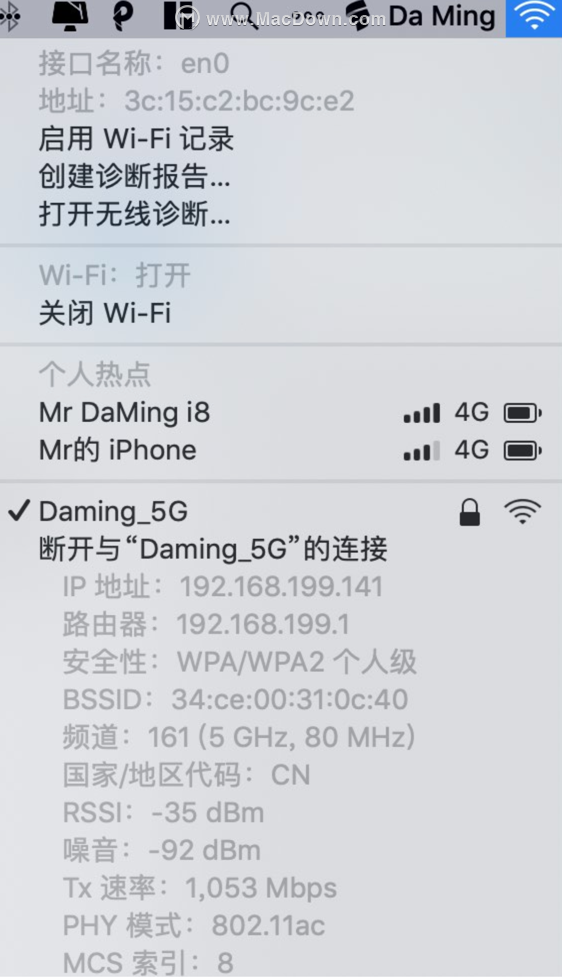 1.连接类菜单栏图标
1.连接类菜单栏图标
按住 Option 键,鼠标单击 WiFi 图标,即可显示网络连接的详细信息,包括 IP 地址、路由器、速率等信息,可以快速判断网络质量。
蓝牙图标也能借此查看更多信息。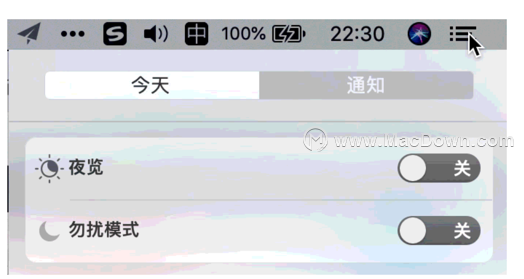 2.快速开关勿扰模式
2.快速开关勿扰模式
无需点开通知中心,按住 Option 键,鼠标点击菜单栏右侧的通知中心,
即可实现快速开关。【Mac电脑常见问题】苹果电脑wifi打不开怎么办?
你是否也遇到过在Mac电脑的使用过程中WiFi无法连接的问题?其实,跟路由器模式设置有关,原因大多因为路由器的协议与苹果电脑不一致导致的。
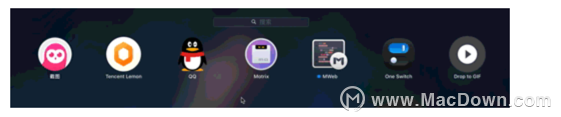 3.更快删除应用
3.更快删除应用常规方式是,鼠标左键选中应用按住一段时间至应用图标抖动。你也可以直接按住 Option 键,使应用图标立即抖动,方便快速删除。
 4.强制退出应用
4.强制退出应用按住 Option 键,鼠标右键点击 Dock 栏,即可唤出「强制退出」选项。
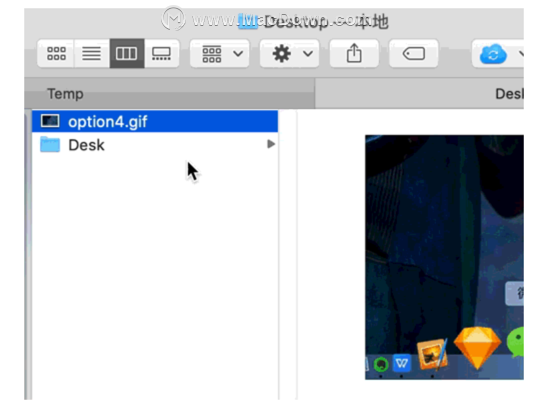 5.快速设定文件永久打开方式
5.快速设定文件永久打开方式常规方式是,右键-显示简介-下方打开方式-全部更改,按住 Option 键即会在邮件菜单中直接切换为永久更改选项,方便太多了。
怎么样,以上几种 Option 键的使用方法,对你有帮助吗?更多精彩资讯请关注https://www.我们!
【Mac电脑新手技巧】苹果电脑如何更换用户头像?
对于很多Mac小白来说,给自己的Mac换一个可心的用户头像很是必要。但是,大多数Mac新手都觉得无从下手!如果你也想给自己的Mac换一个头像,那就一起来看看吧!